苹果电脑Mac系统如何下载安装欧朋Opera浏览器
1、首先打开Safari浏览器,百度搜一下“Opera浏览器 for Mac”找到官网下载
或者直接打开下面的链接进入官网下载:https://www.opera.com
进入网站页面后,点击右上角的“下载Opera”

2、点击下载后,跳转到另一个页面,不需要操作等待文件下载
下载完成后,点击浏览器右上角的下载图标

3、打开下载列表后,点击下载的“Opera_Setup.dmg”后面的放大镜图标,在Finder中显示安装文件

4、双击“Opera_Setup.dmg”打开安装文件

5、弹出验证提示,选择“跳过”

6、打开安装文件后,将左侧的“Opera”图标拖到右侧的蓝色文件夹里面

7、等待文件拷贝完成

8、拷贝完成后,点击左上角红色叉号关闭安装文件

9、点击屏幕顶部工具栏上的“前往”
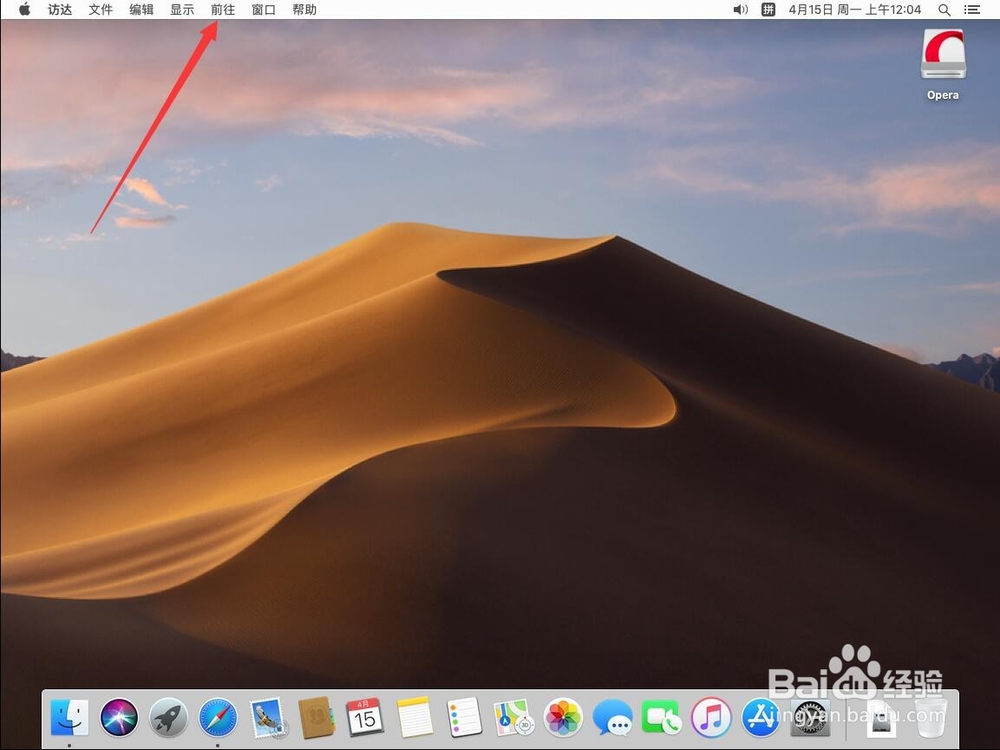
10、打开前往菜单后,选择“应用程序”

11、进入应用程序后,找到“Opera”双击打开

12、弹出提示是否要打开,选择“打开”

13、这样Opera浏览器就安装完成了

声明:本网站引用、摘录或转载内容仅供网站访问者交流或参考,不代表本站立场,如存在版权或非法内容,请联系站长删除,联系邮箱:site.kefu@qq.com。
阅读量:113
阅读量:77
阅读量:90
阅读量:84
阅读量:172